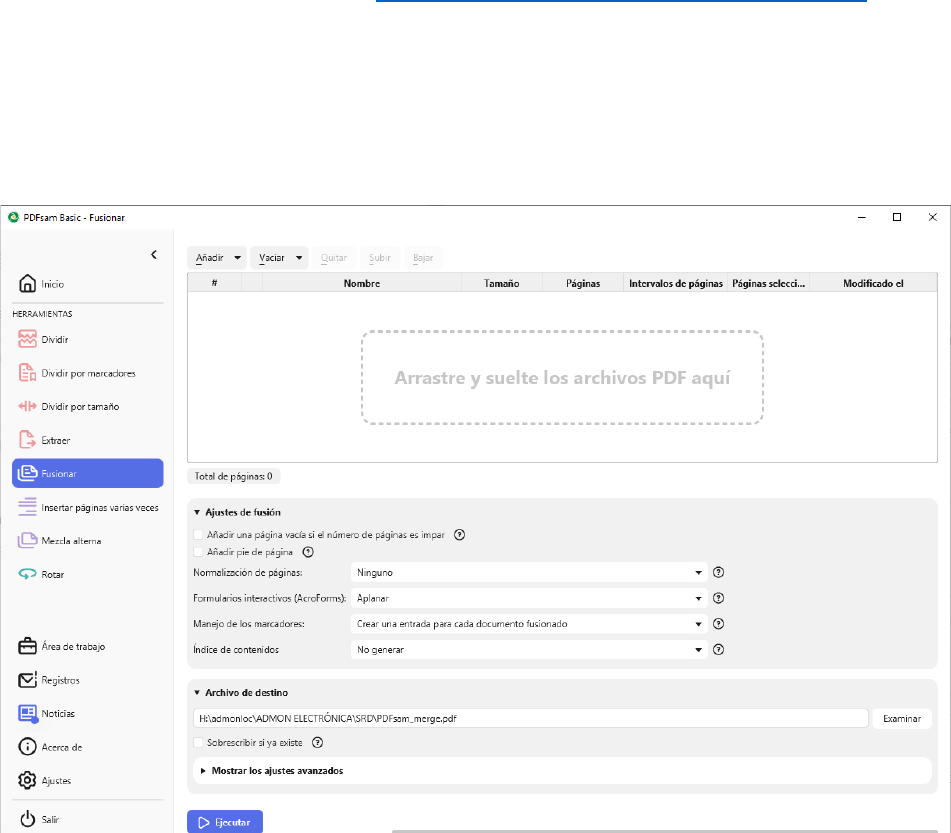
1
Limitaciones técnicas para la remisión de documentos
En algunas plataformas del Gobierno de Aragón SRD sólo permite remitir ficheros en
formato PDF y únicamente un fichero PDF por envío. Además el sistema de firma utilizado
no funciona correctamente en ficheros de tamaño superior a 15 MBytes, con lo que en la
práctica podemos tener dos limitaciones técnicas: la unicidad del fichero por envío y el
tamaño máximo del ficheros a remitir.
Uso de PDF-Sam para unir documentos pdf
La herramienta PDFSam es gratuita y de fácil manejo explicamos cómo usarla para este
fin. Es conveniente utilizar la última versión “Basic” de la aplicación descargable
gratuitamente de su página web : https://pdfsam.org/es/download-pdfsam-basic/.
Hay versiones “portables” que no es necesario instalar, sólo descomprimir. Si utilizáis el
asistente de instalación tened cuidado que por defecto instala la versión Enhanced en
lugar de la Basic.
Para unir ficheros en PDF SAM se utiliza la opción fusionar que se muestra como dos
eslabones unidos. Se añaden o arrastran los documentos pudiendo modificar el orden de
los mismos.
En las opciones asociadas a Ajustes de Fusión utilizar las siguientes opciones :
Formularios interactivos: “Aplanar” . Esta opción eliminará la parte dinámica del
PDF con lo que las firmas electrónicas que contengan los documentos aparecerán
visibles al fusionar los ficheros.
2
Manejo de los marcadores: Crear una entrada por cada documento combinado y
de esta forma creará un índice de marcadores que permite ver y navegar por el
documento
Indice de contenidos: Crea una página inicial con el índice. No generar si no es
imprescindible, y de hacerlo mejor con los títulos del documento que con los
nombres.
Comprobar que en las opciones avanzadas (en la parte inferior) está activada la opción
de compresión y utilizar la versión más avanzada de PDF disponible para que ocupe
menos.
Métodos para reducir el tamaño de un PDF escaneado
Si el fichero supera los 10 MB y proviene de un documento escaneado se pueden intentar
estos métodos:
Utilización del original electrónico
Generalmente ocupan menos los ficheros electrónicos originales que los documentos
escaneados por lo que es mejor utilizarlos. Si su formato no es PDF se debe utilizar
preferiblemente la opción de guardar como pdf de cada aplicación. Si esto no es posible
se puede utilizar la opción de imprimir a PDF (nativa en Windows 10) ajustándola a la
menor resolución posible para que mantenga la legibilidad.
Reducción del tamaño de documentos al escanearlos :
El mejor método para que documento sea de menor tamaño es revisar la configuración
de escaneo de nuestro dispositivo escáner para que, manteniendo la legibilidad ,
ocupe menos tamaño
Como referencia se recomienda :
a) Ajustar la resolución del escáner a 150x150.ppp o, en su defecto, la mínima que
permita el dispositivo.
b) Seleccionar tipo de salida de documento PDF.
c) Seleccionar tipo de salida: un solo documento.
d) Activar el OCR (Reconocimiento de Caracteres).
e) Seleccionar el color de Salida Negro ( blanco y negro ).que genera 1 bit por pixel.
f) Si el escáner dispone de opciones de compresión utilizar la mayor compresión
posible.

3
Si contiene texto o imágenes que no resultan legibles con estas características se puede
probar separándose al mínimo, por ejemplo utilizando la escala de grises o una
resolución ligeramente mayor. Únicamente utilizar características de color, cuando el
contenido de la información a adjuntar así lo requiera.
Reducción posterior :
Si no disponemos de los originales escaneados el fichero PDF resultante también se
puede optimizar con diversas herramientas aunque sus resultados suelen ser peores y
más costosos. Se puede realizar con herramientas .
De pago como Adobe Acrobat (no el Adobe Reader) podremos reducir y
optimizarlo.
Gratuitas como Free PDF Compressor, se puede descargar en
http://www.freepdfcompressor.com/
Herramientas online tal como: http://compress.smallpdf.com/es , aunque su uso
debería ser el último recurso.
Eliminación de características dinámicas de los PDF
En algunos casos los documentos a enviar no son documentos estáticos sino que tienen
contenido dinámico que se puede modificar como es el caso por ejemplo los formularios
PDF que tienen casillas que se pueden rellenar.
Para evitar problemas en su recepción es conveniente eliminar siempre que se puedan
estas características antes de enviarlos y firmarlos para evitar que su visualización pueda
cambiar.
Esta tarea se puede hacer de diversas formas:
1. Mediante una impresora de PDF como “Microsoft print to PDF” disponible en
Windows 10 que crea un pdf con la imagen de lo que contiene nuestro pdf.
2. Mediante la opción aplanar al unir los PDF en la herramienta PDF Sam o
similares. Más adelante utilizaré estas opciones al unir los pdf.
3. Convirtiéndolo al formato PDF/A mediante algunas herramientas como Adobe
Acrobat o herramientas on-line
